Si vous avez des données de vente qui ne sont pas importées via un PDV intégré, vous pouvez les ajouter à Apicbase en tant que données de vente manuelles. Vous pouvez également saisir ces informations à l'aide d'un Excel Import.
Cette importation est particulièrement utile lorsque vous avez des données de vente dans un fichier Excel et que vous voulez utiliser l'importation pour ajouter les données de vente que vous avez en utilisant par exemple une macro dans Excel.
Si vous souhaitez simplement saisir les données de vente manuellement, il vous suffit d'utiliser l'interface pour ajouter les données. Lisez cet article pour savoir comment cela fonctionne.
- Cliquez sur "Analyses">"Ventes manuelles".

- Sélectionnez la succursale pour laquelle vous souhaitez enregistrer les ventes.
- Cliquez sur le bouton "Enregistrer. ventes manuelles".

- Sélectionnez "Importer De Fichier".

- Cette importation fonctionne de la même manière que les autres importations.
- Cliquez sur "Étape 1" pour télécharger un modèle vide.
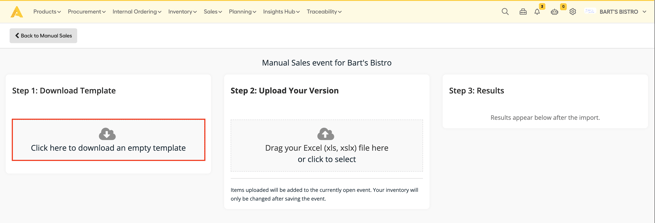
- Dans le premier onglet, vous trouverez un onglet vide avec trois colonnes :
- Recipe Apicbase ID : ici vous pouvez remplir l'Apicbase ID pour les recettes que vous avez vendues. (consultez l'onglet suivant pour obtenir la liste des Apicbase ID)
- Portions vendues : Le nombre de portions que vous avez vendues pour chaque recette.
- Tarification des portions : La tarification par portion vendue.
- tva (%) : Le taux de TVA pour l'article vendu.
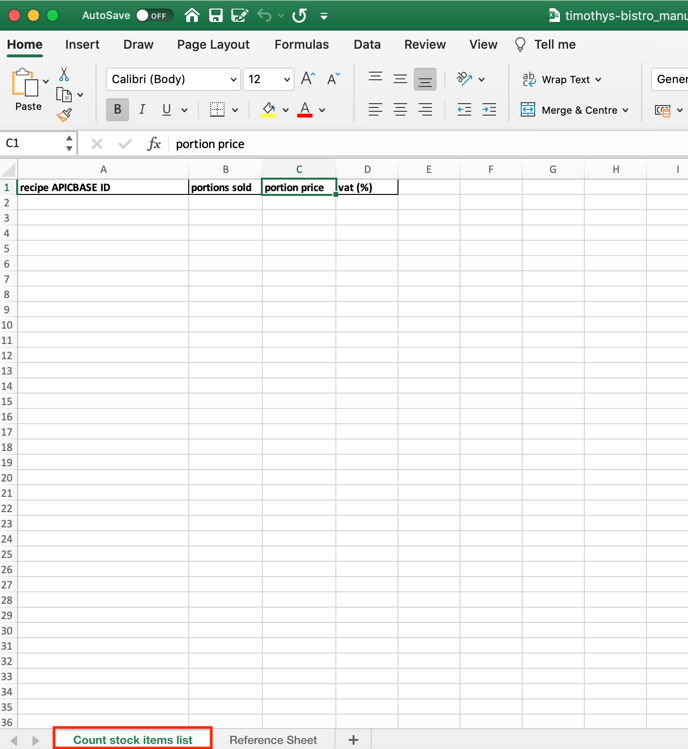
- Dans l'onglet suivant, vous trouverez une liste de toutes les recettes liées à cette succursale avec leur nom et leur ID Apic (si vous ne trouvez pas une recette, c'est qu'elle n'est probablement pas liée à cette succursale. Lisez cet article pour savoir comment lier une recette à une succursale).
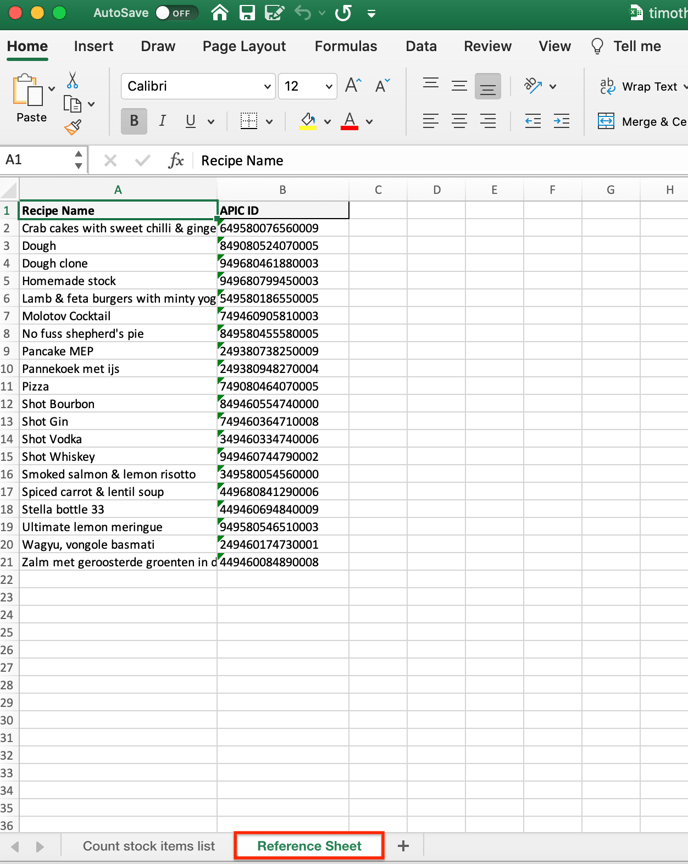
- Remplissez les données relatives aux ventes dans le premier onglet.
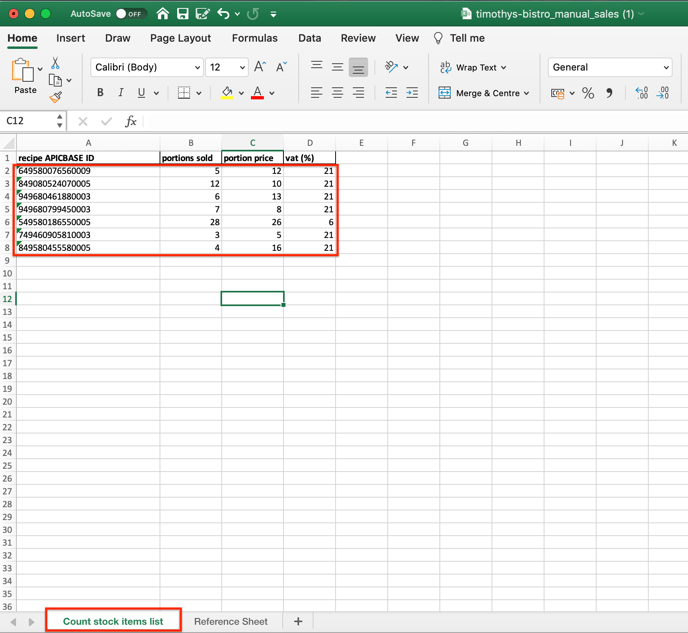
- Dans le premier onglet, vous trouverez un onglet vide avec trois colonnes :
- Sauvegardez le fichier et téléchargez-le par glisser-déposer ou en le sélectionnant dans l'"étape 2" de la fenêtre d'importation.
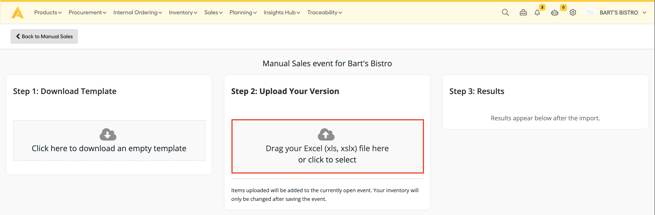
- Dans l'"étape 3", vous obtenez les résultats de l'importation.
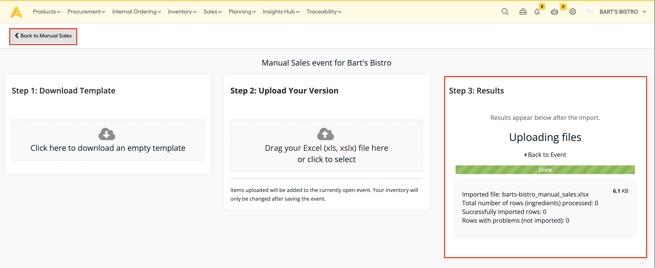
- Cliquez sur "Retour aux ventes manuelles" pour être redirigé vers l'écran d'enregistrement des ventes manuelles normales. Vous pouvez ajouter d'autres articles, ou encore modifier ceux que vous avez ajoutés.
- "Sauvegarder" les ventes manuelles pour ajouter les données de vente à Apicbase.
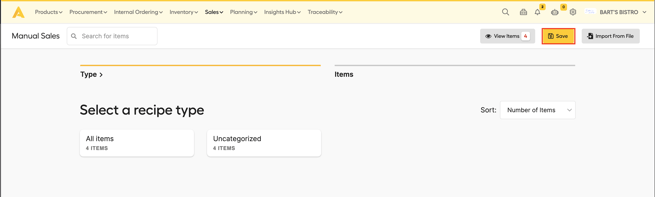
- Vous obtiendrez un popup de confirmation. Cliquez sur "OK" pour progresser.
- Vous verrez l'importation manuelle des données de vente dans la supervision et les données de vente sont également ajoutées au module "Analyses des ventes".
ALERTE: cet article est traduit automatiquement. Veuillez contacter notre équipe de soutien (support@apicbase.com) si vous avez des questions supplémentaires.
